Grundlagen
Du kannst Stackfield auf beliebig vielen Geräten bzw. Devices (z. B. Laptop, Tablet und Handy) gleichzeitig nutzen. Es gibt dabei keinerlei Einschränkungen von unserer Seite.
Idealerweise sollte die Freigabe über die Domains (inkl. Subdomains) stackfield.com und stackfield.de erfolgen. Die Kommunikation läuft dabei über folgende Ports:
Anmelden / Einloggen auf Stackfield
Der Login auf Stackfield erfolgt standardgemäß über die Eingabe der E-Mail-Adresse und des Passworts.

Für den Login werden E-Mail-Adresse und Passwort benötigt
Durch die Organisation können allerdings zusätzliche Angaben notwendig sein. Folgende Faktoren setzen solche voraus:
Web
Folgende Browser sind durch unsere IT für PC/Laptop getestet und werden unterstützt:
- Google Chrome ab Version 85
- Firefox ab Version 77
- Opera ab Version 71
- Safari ab Version 13.1
- Microsoft Edge ab Version 85
Es werden keine Plugins benötigt.
Desktop App
Windows: Die Windows-Version der Desktop App setzt mindestens Windows 10 als Betriebssystem voraus.
Mac: Die Mac-Version der Desktop App setzt mindestens macOS 11 als Betriebssystem voraus.
Falls Deine IT eine zentrale Ausrollung wünscht, installiere die Desktop App alternativ als Installer-Variante über eine Softwareverteilung. Kontaktiere hierfür gerne unseren Support und wir schicken Dir die notwendigen Informationen zu.
(*Hinweis: Nach der kostenlosen Testphase ist für eine weitere Nutzung von Stackfield der Kauf eines frei wählbaren Pakets erforderlich. Klicke hier, um mehr über die Tarife zu lernen.)
Mobile App
Für die Nutzung der Mobile Apps wird als Betriebssystem mindestens iOS 10 oder Android 5.0 benötigt.
(*Hinweis: Nach der kostenlosen Testphase ist für eine weitere Nutzung von Stackfield der Kauf eines frei wählbaren Pakets erforderlich. Klicke hier, um mehr über die Tarife zu lernen.)
Hab ich die neuste Version bzw. wie kann ich diese aktualisieren?
Achte darauf Deinen Browser, Dein Betriebssystem und Deine Apps immer auf dem neuesten Stand zu halten, indem Du diese regelmäßig auf Updates überprüfst. Eventuell können automatische Updates deaktiviert, verzögert oder nicht gepusht werden.
Um ein Update in der Stackfield Desktop App anzutriggern, klicke ganz oben links in der Menüleiste auf "Hilfe" und wähle anschließend die Option "Nach Updates suchen...".
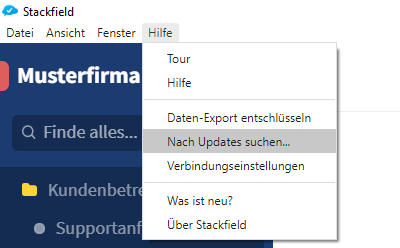
Nach Updates für Stackfield suchen
Automatische Updates aktivieren bzw. überprüfen:
Was ist bei einer Proxy-Nutzung zu beachten?
Was ist ein Proxy?
Bei einem Proxy handelt es sich um eine Sicherheitsvorkehrung, bei der die IP-Adressen der einzelnen Nutzer verschleiert werden. Der Proxy-Server fungiert als Kommunikationsschittstelle und leitet Anfragen über die eigene Adresse weiter, anstatt dass diese direkt zugestellt werden. Ist ein Proxy als Vermittler bei der Datenübertragung dazwischen geschaltet, bedarf es daher einer Hinterlegung der Proxy-Einstellungen*, so dass ein Austausch überhaupt möglich ist.
*Du kennst Deine Proxy-Einstellungen nicht? Falls in Deinem Unternehmen der Firefox Browser verwendet wird und die Proxy-Einstellungen bereits hinterlegt wurden, kannst Du diese aus den Browser-Einstellungen entnehmen. Andernfalls informiere Dich am besten bei dem Ansprechpartner Deiner IT.
Hinweis: Firefox hat eigene Proxy-Einstellungen. Die anderen Browser verwenden die Windows Einstellungen.
Proxy-Einstellungen in der Desktop App
Um in der Stackfield Desktop App die eigenen Proxy-Einstellungen zu hinterlegen, klicke ganz oben links in der Menüleiste auf "Hilfe" und wähle anschließend die Option "Verbindungseinstellungen" aus.
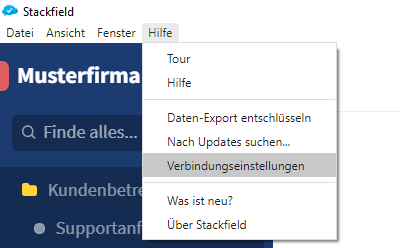
Öffne Stackfields Verbindungseinstellungen
Klicke nun das Kästchen neben "Proxy-Einstellungen" an und gebe anschließend die URL des Proxys ein. Mit einem Klick auf "Speichern" bestätigst Du die Angabe.
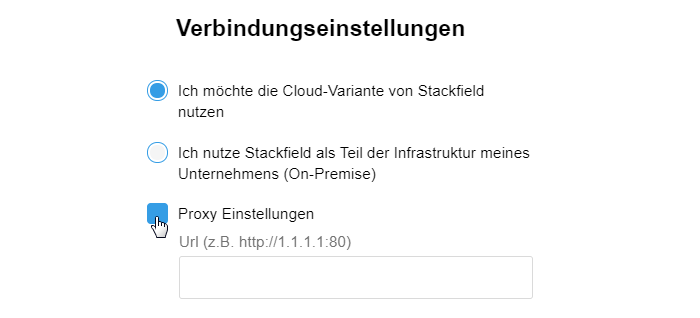
Hinterlege Deine Proxy-Einstellungen
Proxy-Einstellungen im Browser / in den Interneteinstellungen des Rechners
So hinterlegst Du die Proxy-Einstellungen in den einzelnen Browsern:
- Firefox
- Opera
- Safari
- Google Chrome und Microsoft Edge:
- Gib das Stichwort "Internetoptionen" unten links in die Suche Deines Geräts ein und klicke auf das Ergebnis.
- Wechsle in den Reiter "Verbindungen" und wähle die Option "LAN-Einstellungen" aus.
- Aktiviere "Proxyserver für LAN verwenden".
- Klicke auf die Schaltfläche "Erweitert".
- Hinterlege die URL des Proxys.
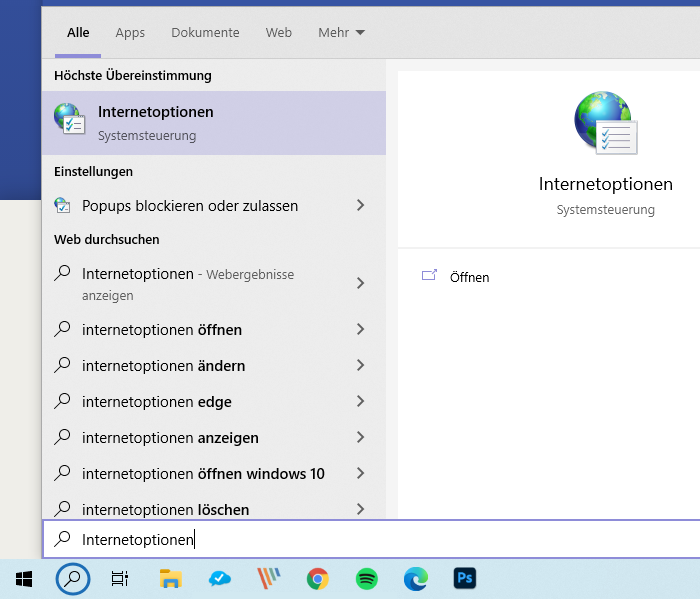
Internetoptionen Deines Geräts suchen
Der Zugang auf Stackfield / Deine Organisation wird verweigert?
Du kannst Dich nicht in Deine gewünschte Organisation auf Stackfield einloggen bzw. die Website gar nicht erst öffnen? Das kann verschiedene Ursachen / Probleme haben. Prüfe daher die folgenden Punkte:
Individuelle Einstellungen der Organisation
Ab dem Premium-Plan können einige erweiterte Sicherheitsvorkehrungen (IP-Whitelist, Zwei-Faktor-Authentifizierung oder Passwortrichtlinien) getroffen werden.
Über eine IP-Whitelist wird festgelegt mit welchen IP-Adressen auf Stackfield zugegriffen werden kann. Steht die eigene IP-Adresse nicht auf der Liste, so wird der Zugang verwehrt. Kontaktiere in dem Fall am Besten einen Admin Deiner Organisation.
Ist die Zwei-Faktor-Authentifizierung als Pflicht hinterlegt, muss diese für einen Zugang zur Organisation eingerichtet werden (siehe: Zwei-Faktor-Authentifizierung).
Falls Dein Passwort nicht den hinterlegten Passwortrichtlinien entspricht, ändere Dein hinterlegtes Passwort im Nutzerkonto ab.
Im Enterprise-Plan kann SSO (siehe: Single Sign-On) genutzt werden.
Achtung: Die E-Mail-Adresse und das Passwort Deines Benutzerkontos bei Stackfield und Deines SSO-Zugangs müssen nicht identisch sein. Versichere Dich daher bei der Anmeldung, dass Du an der jeweiligen Stelle auch die "richtigen" Zugangsdaten verwendest.
Falls Du Fragen zu Deinem SSO-Zugang hast, wende Dich an einen Admin Deiner Organisation.
Bei der Nutzung eines Proxys beachte alle notwendigen Vorkehrungen (siehe: Proxy-Nutzung).
Passwort oder Nutzername nicht erkannt
Erscheint beim Login die Meldung "Passwort oder Nutzername nicht erkannt" kann dies an mehreren Gründen liegen. Klicke hier, um mehr zu erfahren.
Meine bisherige Organisation ist nicht mehr vorhanden
Du findest nicht mehr in Deine Organisation und hast bereits alle oben genannten Punkte überprüft (z. B. ob die richtige E-Mail-Adresse verwendet wird)? Es kann sein, dass Du von einem Admin Deiner Organisation aus dieser entfernt oder deaktiviert wurdest. Wende Dich jetzt am Besten an Deinen Ansprechpartner im Unternehmen. Dieser kann Deinen Status über die Mitgliederverwaltung prüfen.
Zertifikat
Eine weitere Ursache kann das Zertifikat Deines Geräts sein. Um das Zertifikat zu untersuchen, klicke auf das Schloss-Symbol neben der URL.

Überprüfen des Zertifikats
Ist Dein Zertifikat ungültig, solltest Du in den Systemeinstellungen nun Dein Betriebssystem bzw. Deine Programme aktualisieren. Um alle Programme, die ein Update benötigen, ausfindig zu machen, gebe das Schlüsselwort "Updates" in die Suche Deines Geräts (z. B. unten links für Windows oder oben rechts für macOS) ein.
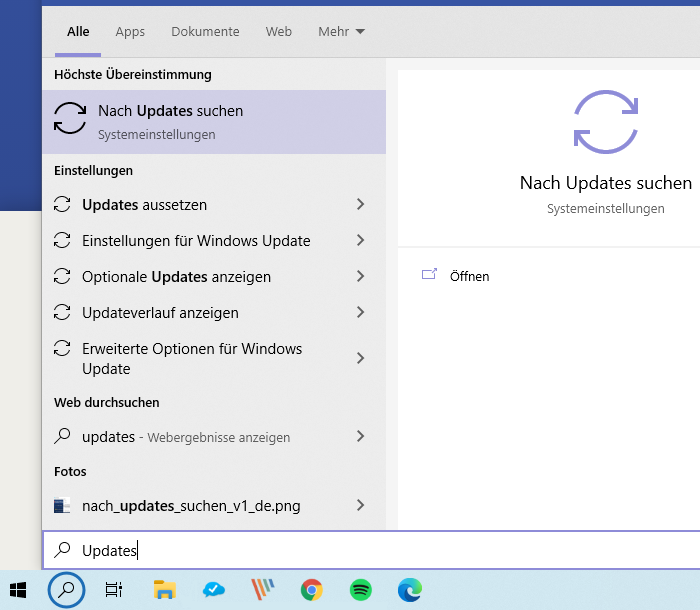
Nach Updates suchen
Du kannst dieses Problem grundsätzlich vermeiden, indem Du Firefox als Browser nutzt, da Firefox eigene Zertifikate und nicht die des Betriebssystems verwendet. Als langfristige Lösung empfehlen wir jedoch auf die Aktualität der Zertifikate zu achten.
Falls Du weitere Hilfe benötigst, wende Dich gerne an unseren Support mit einem Screenshot Deiner Ergebnisse.
On-Premise
Nutzt Dein Unternehmen die Stackfield On-Premise-Version, muss aufgrund des Hostings auf eigenen Servern eine eigene URL in den Verbindungseinstellungen hinterlegt werden. Falls Du Dir nicht sicher bist, ob Dein Unternehmen die On-Premise-Version nutzt, kontaktiere die IT-Verantwortlichen Deines Unternehmens oder unseren Support mit dem Namen Deines Unternehmens.
Klicke hier, um mehr über die Installationsvoraussetzungen und Nutzung von On-Premise zu erfahren.